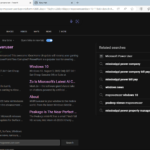Microsoft Wi-Fi 直連虛擬轉接器:它有什麼作用?
- WBOYWBOYWBOYWBOYWBOYWBOYWBOYWBOYWBOYWBOYWBOYWBOYWB轉載
- 2023-06-29 12:33:223678瀏覽
您可能有興趣了解 Microsoft Wi-Fi 直接虛擬適配器在您的電腦上的功能。最好放心,此網路介面卡Microsoft且完全安全。
但是,如果適配器弄亂了您的活動,並且您想知道它是否值得保留,本指南將為您提供您需要了解的所有資訊。
Microsoft Wi-Fi Direct 虛擬適配器有什麼作用?
顧名思義,Microsoft Wi-Fi 直接虛擬適配器有助於讓您的 PC 成為無線熱點。這樣,其他電腦可以連接到您的 PC 以存取網際網路。
它透過虛擬化無線網路適配器來實現此目的。這樣,您的單一實體無線適配器將轉換為兩個虛擬適配器。
這允許您將其中一個虛擬適配器連接到無線網路。然後,另一個充當其他PC連接的熱點。
如何停用或刪除Microsoft Wi-Fi 直連虛擬適配器?
1. 使用裝置管理員
- 按Windows##,鍵入 devmgmt.msc,然後按一下確定按鈕。

- 雙擊「網路適配器」選項將其展開。
- 如果在網路介面卡清單中找不到「Microsoft Wi-Fi 直連虛擬適配器」選項,請按一下頂部的「檢視」標籤,然後選擇「顯示隱藏的裝置".

- 現在,右鍵單擊適配器並選擇停用裝置。
 #
#
- 接下來,點選 有 出現提示時按鈕。

- 最後,對清單中的每個 Microsoft Wi-Fi 直接虛擬適配器條目重複步驟 2 和 3。
如果出於某種原因要停用虛擬適配器,第一個選項是透過裝置管理員執行此操作。這使得它不可用於連接。
如果您決定再次啟用適配器,則只需重複上述步驟,然後在步驟 4 中選擇啟用裝置。
2. 透過登錄編輯程式停用適配器
- 按#Windows鍵R,鍵入登錄編輯器,然後按一下確定按鈕。

- 導覽至左窗格中的下列路徑:
<strong>HKEY_LOCAL_MACHINE\SYSTEM\CurrentControlSet\services\WlanSvc\Parameters\HostedNetworkSettings</strong>
- ##現在,右鍵點選右邊窗格中的 HostedNetworkSettings 登錄機碼。
- 選擇刪除選項。
 #
# - 接下來,點選 有 按鈕確認動作,
- 最後,關閉登錄編輯程式並重新啟動PC。
停用Microsoft Wi-Fi Direct虛擬適配器的另一個有效選項是透過登錄編輯程式。若要確認操作是否成功,請以管理員身分啟動命令提示符,然後執行下列命令:<strong>netsh wlan show hostednetwork</strong>
如果操作成功,則「託管網路設定」下的「模式」將設定為「未配置」。
3.使用命令提示字元
- 按Windows##S<strong></strong>

-
<strong></strong>
-
<strong></strong>
管理員身份執行
。-
輸入下面的命令並點擊Enter要停止無線託管網路廣播:netsh wlan stop hostednetwork<strong></strong>
 現在,執行以下命令以停用適配器:
現在,執行以下命令以停用適配器: - netsh wlan set hostednetwork mode=disallow
- <strong></strong> #最後,關閉命令提示字元並重新啟動PC。
- 按
-
 Windows
I
Windows
I -

-
 ########### #以開啟「設定」應用,然後按一下投影###到這台電腦### 在右窗格中。 ############現在,選擇「某些 Windows 和 Android 裝置可以投影到此電腦」下的下拉列表,當你說它沒問題時。 ######最後,選擇###「始終關閉(建議)###」。 #########要修復外部 Wi-Fi 適配器的問題,只需停用「專案到此電腦」功能即可,因為此虛擬適配器可能會導致問題。這將允許您使用適配器而不會遇到很多問題。 ######使用 Microsoft Wi-Fi 虛擬直接適配器,其他電腦可以透過您的 PC 共享網路連線。然而,如果它導致您的個人電腦出現問題,本指南中提供的解決方案將幫助您完全停用它。 ######相關文章###############如何在Windows 10中啟用或停用遠端桌面存取######Windows 11 Pro ISO檔案在哪下載最新版?如何下載原廠純淨版Win11 ?點選進入 持續更新!使用設定啟用Windows遠端桌面存取 您可以依照下列步驟設定PC以進行遠端存取。讓我們開始吧您必須以管理員身份 在電腦上...###############如何在iPhone上的蘋果電視應用程式上停用即時活動#######現場活動是跟上即將到來的訂單、體育比賽等的好方法。 iOS 16首次引入了這種全新的通知方式,目的是增強通知傳遞到iPhone的效果。即時活動可供任何提供即時資料的應用程式利用,其中,許多常見用途是監測掛...################在Windows 6 中更改使用者名稱的10 種方法######按下快速鍵"Win I" 開啟"設定" 應用程式, 並使用本機帳戶進行設定。點選左側邊欄中的資訊。選擇管理我的Microsoft帳號。登入使用現有憑證開啟的Microsoft頁面。按一下Microsoft帳戶頁面上的信息,然後選擇編輯名稱。在“名...###
########### #以開啟「設定」應用,然後按一下投影###到這台電腦### 在右窗格中。 ############現在,選擇「某些 Windows 和 Android 裝置可以投影到此電腦」下的下拉列表,當你說它沒問題時。 ######最後,選擇###「始終關閉(建議)###」。 #########要修復外部 Wi-Fi 適配器的問題,只需停用「專案到此電腦」功能即可,因為此虛擬適配器可能會導致問題。這將允許您使用適配器而不會遇到很多問題。 ######使用 Microsoft Wi-Fi 虛擬直接適配器,其他電腦可以透過您的 PC 共享網路連線。然而,如果它導致您的個人電腦出現問題,本指南中提供的解決方案將幫助您完全停用它。 ######相關文章###############如何在Windows 10中啟用或停用遠端桌面存取######Windows 11 Pro ISO檔案在哪下載最新版?如何下載原廠純淨版Win11 ?點選進入 持續更新!使用設定啟用Windows遠端桌面存取 您可以依照下列步驟設定PC以進行遠端存取。讓我們開始吧您必須以管理員身份 在電腦上...###############如何在iPhone上的蘋果電視應用程式上停用即時活動#######現場活動是跟上即將到來的訂單、體育比賽等的好方法。 iOS 16首次引入了這種全新的通知方式,目的是增強通知傳遞到iPhone的效果。即時活動可供任何提供即時資料的應用程式利用,其中,許多常見用途是監測掛...################在Windows 6 中更改使用者名稱的10 種方法######按下快速鍵"Win I" 開啟"設定" 應用程式, 並使用本機帳戶進行設定。點選左側邊欄中的資訊。選擇管理我的Microsoft帳號。登入使用現有憑證開啟的Microsoft頁面。按一下Microsoft帳戶頁面上的信息,然後選擇編輯名稱。在“名...### -

Windows 11 更新後藍牙無法正常運作?以下是有效修復的方法
重新啟動電腦可以修復 Windows 11 更新後導致藍牙無法正常運作的問題。 1. 關閉電腦/筆記型電腦 30 分鐘,然後再次開啟 執行藍牙疑難排解 1. 前往「設定」應用程式 2. 選擇系統 ?疑難解答。 3. 點選其他疑難排解。 4. 選擇藍色...
以上是Microsoft Wi-Fi 直連虛擬轉接器:它有什麼作用?的詳細內容。更多資訊請關注PHP中文網其他相關文章!
陳述:
本文轉載於:yundongfang.com。如有侵權,請聯絡admin@php.cn刪除
上一篇:win7如何禁止視窗自動最大化下一篇:win7如何禁止視窗自動最大化


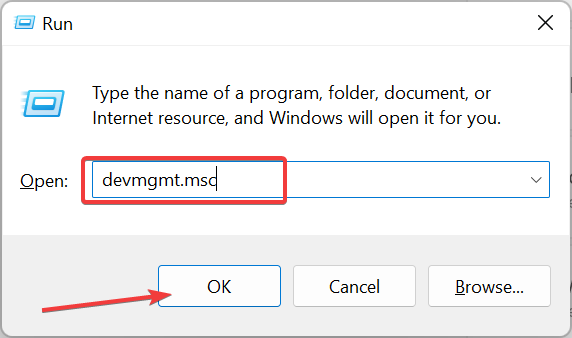
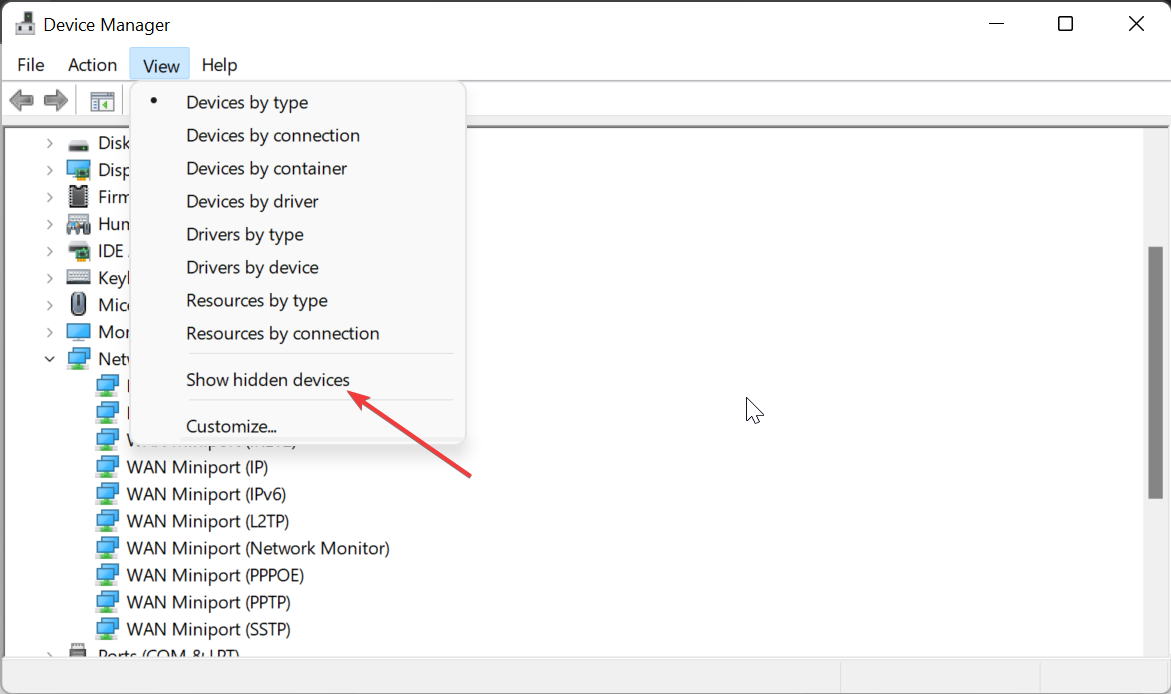
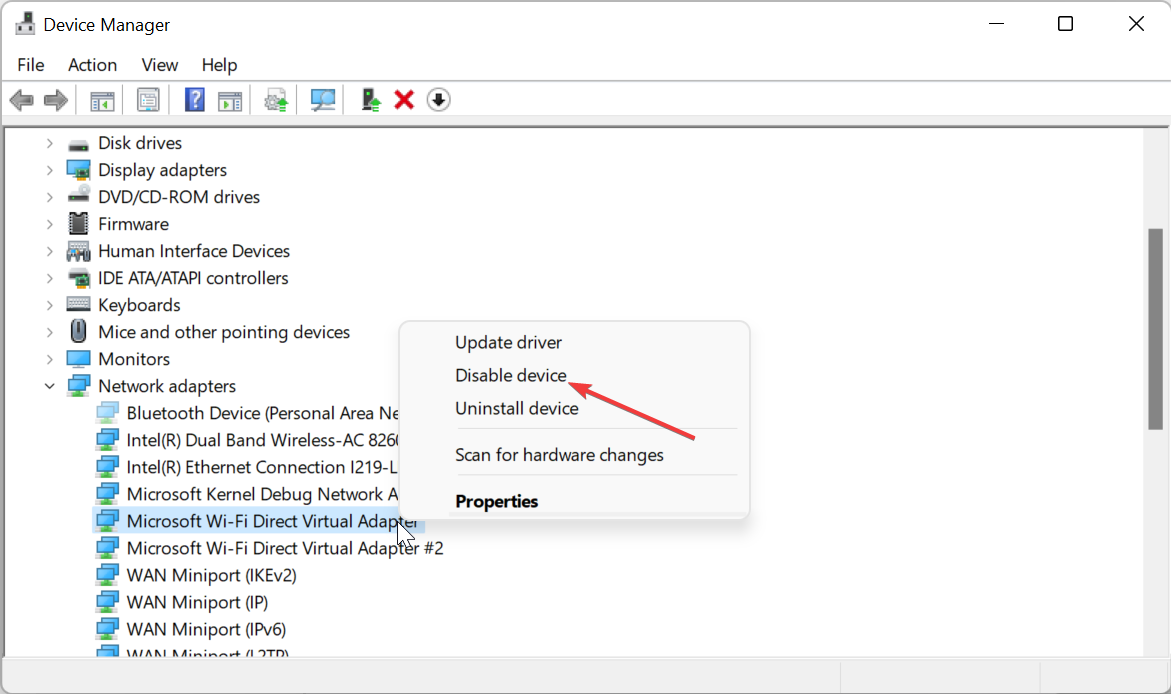 #
#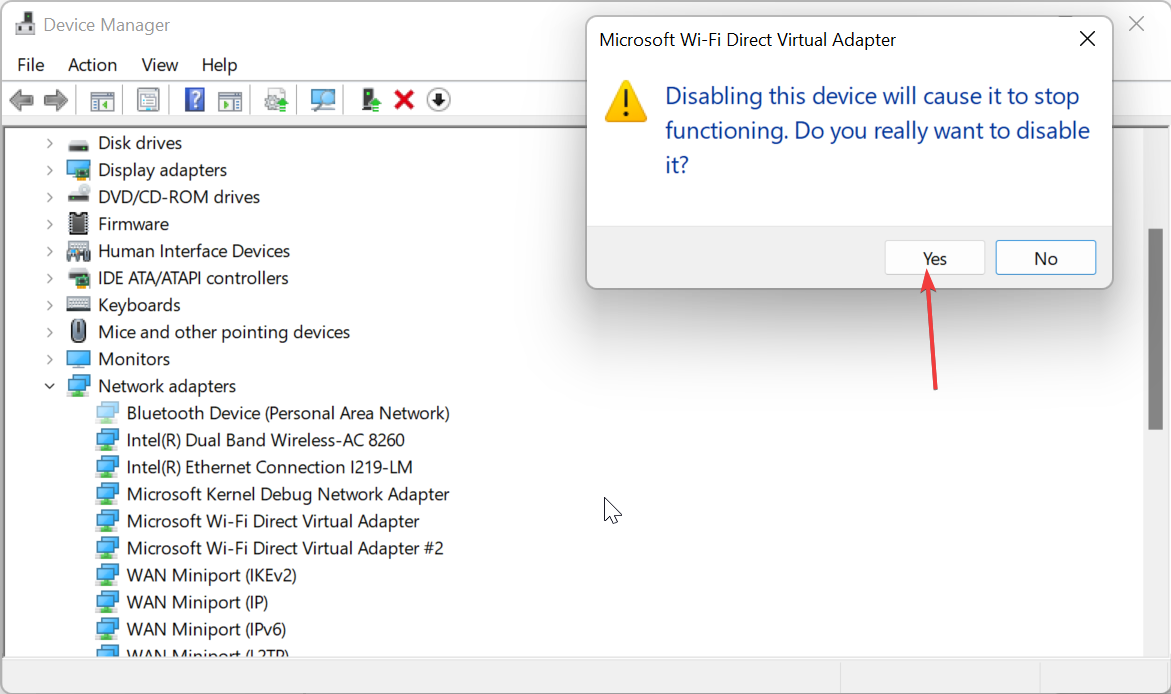
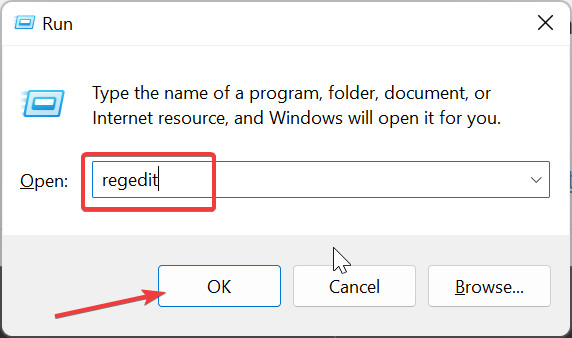
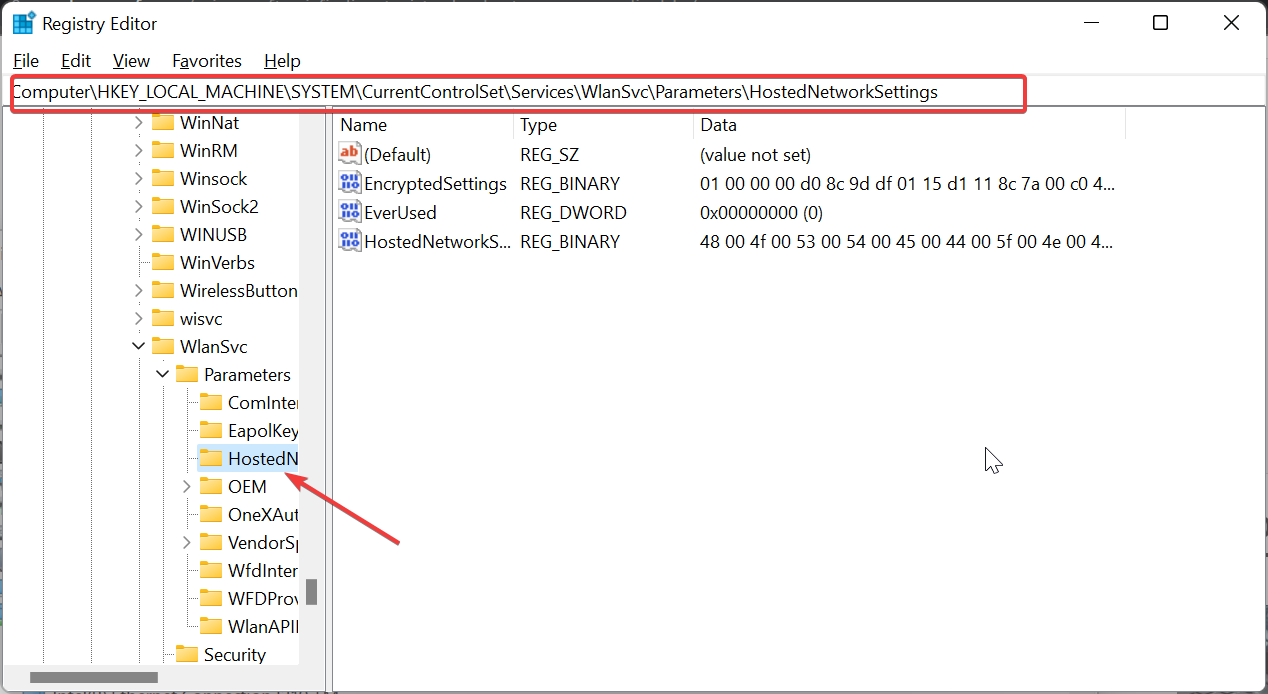
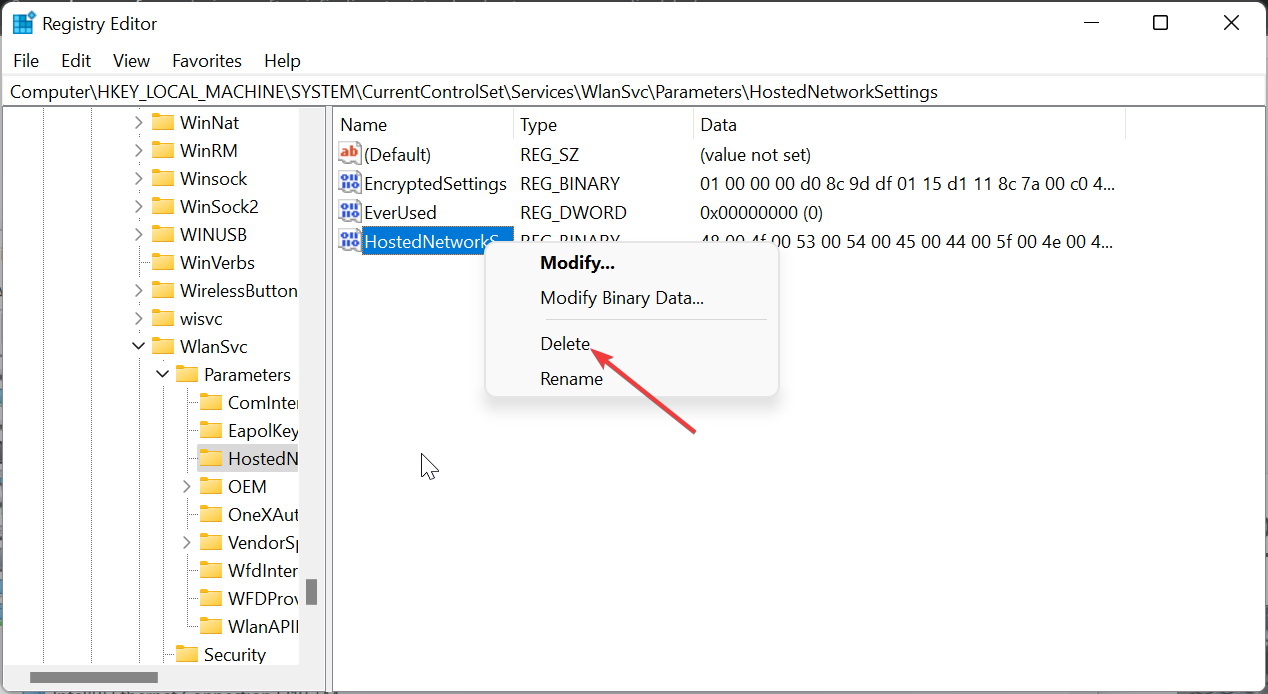 #
#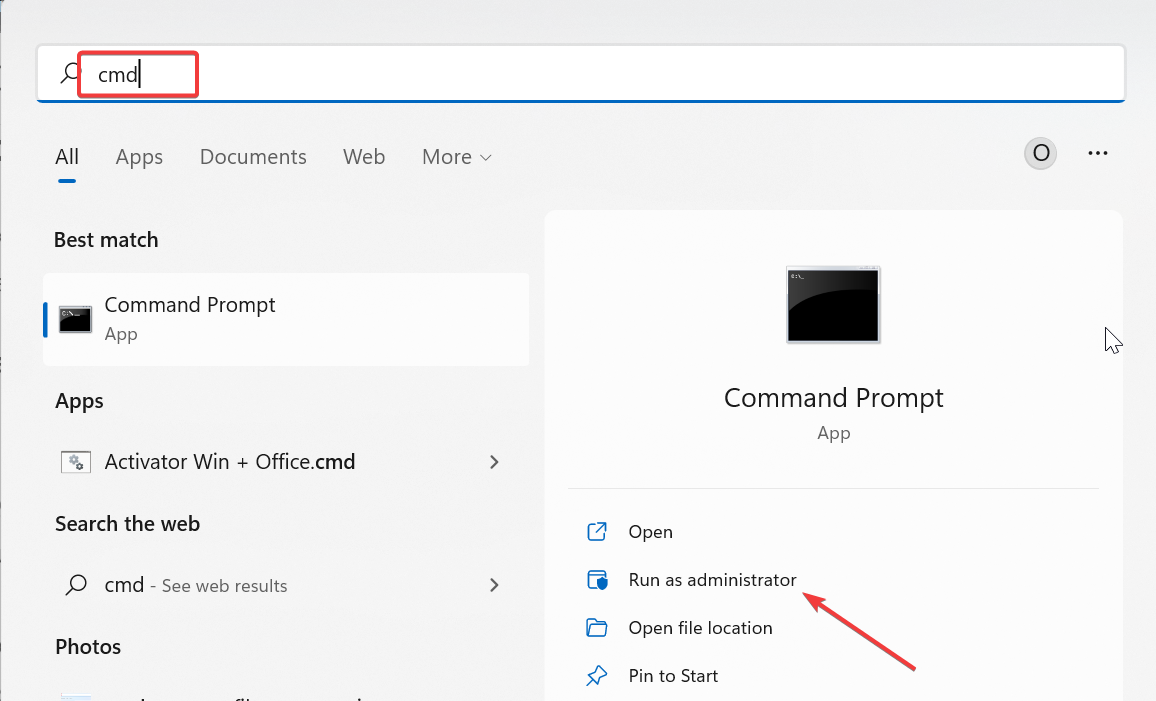
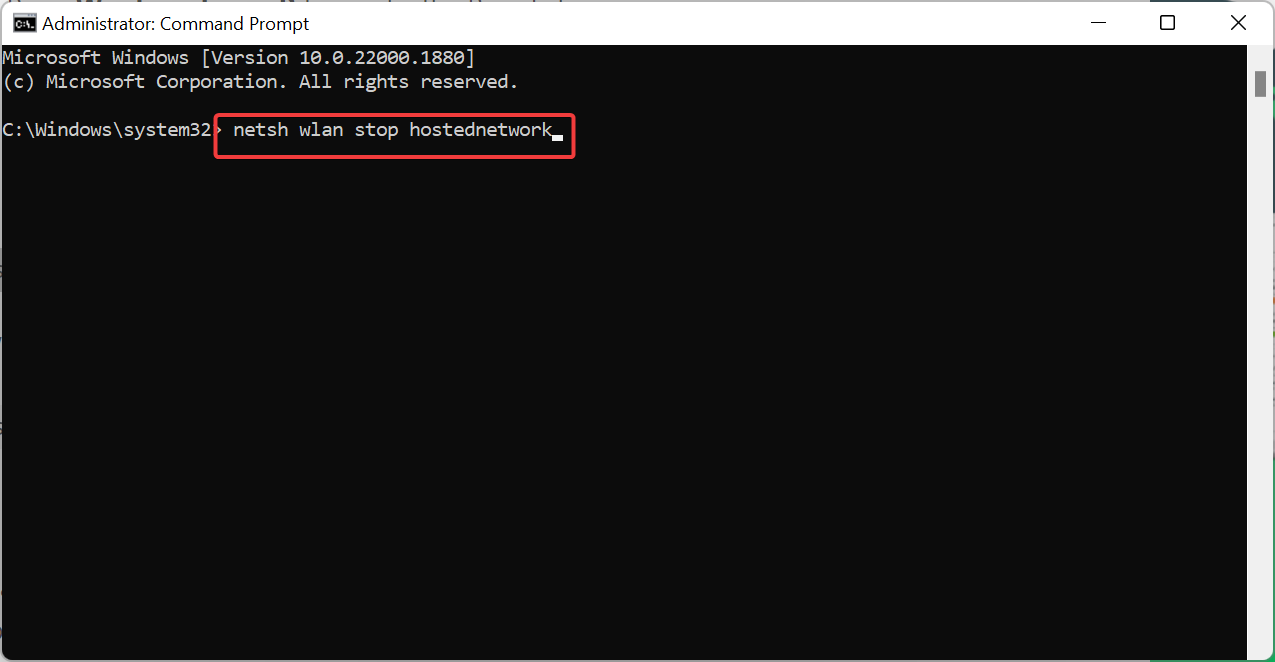
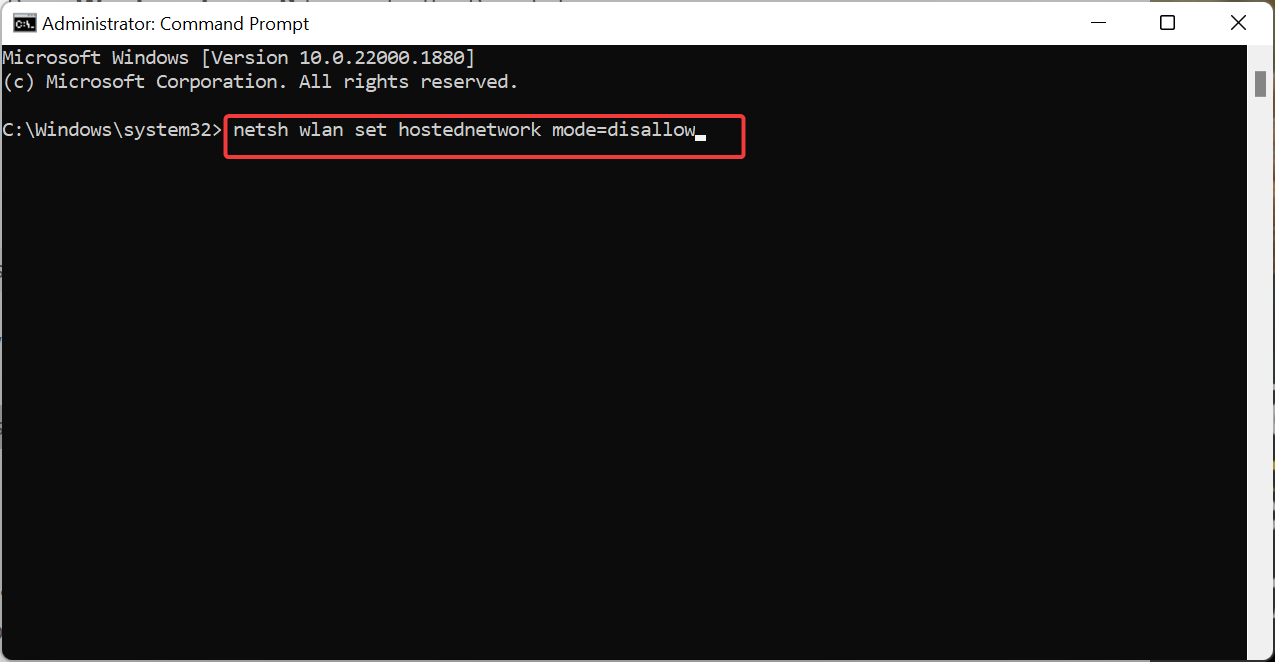
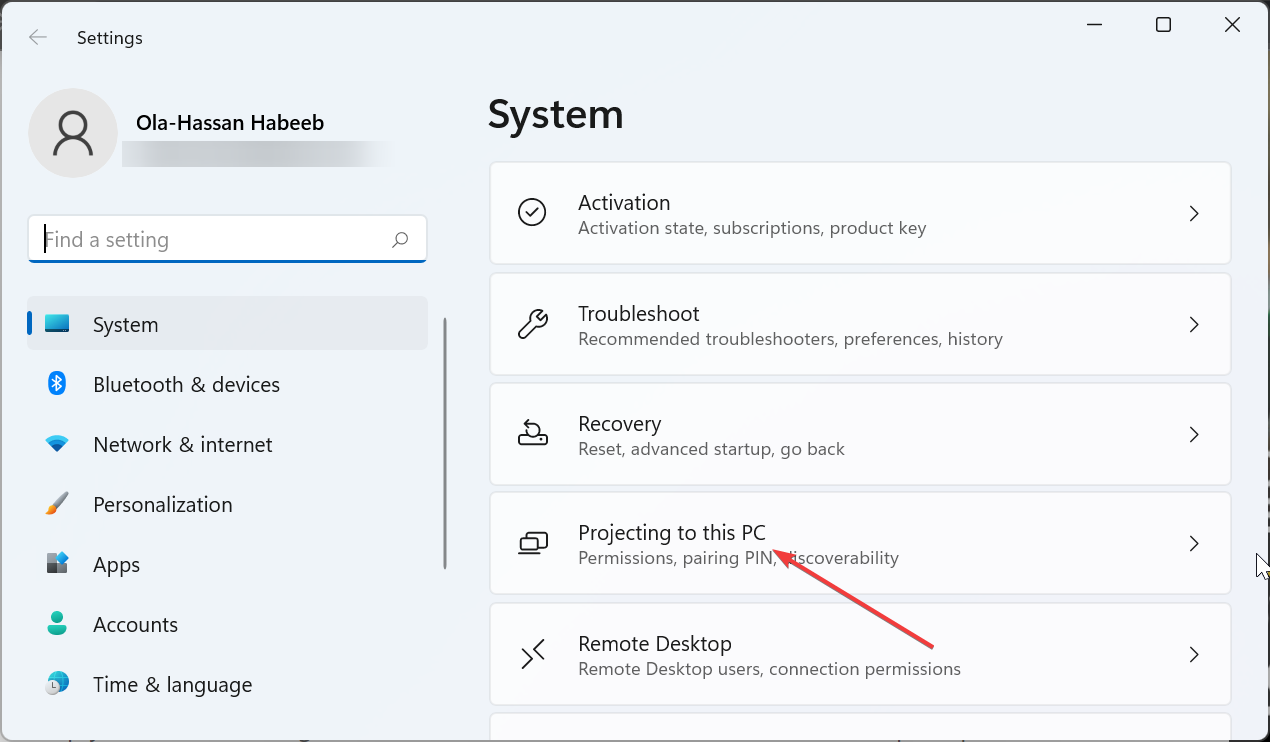 現在,執行以下命令以停用適配器:
現在,執行以下命令以停用適配器: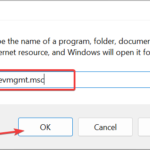 Windows
I
Windows
I
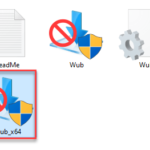 ########### #以開啟「設定」應用,然後按一下投影###到這台電腦### 在右窗格中。 ############現在,選擇「某些 Windows 和 Android 裝置可以投影到此電腦」下的下拉列表,當你說它沒問題時。 ######最後,選擇###「始終關閉(建議)###」。 #########要修復外部 Wi-Fi 適配器的問題,只需停用「專案到此電腦」功能即可,因為此虛擬適配器可能會導致問題。這將允許您使用適配器而不會遇到很多問題。 ######使用 Microsoft Wi-Fi 虛擬直接適配器,其他電腦可以透過您的 PC 共享網路連線。然而,如果它導致您的個人電腦出現問題,本指南中提供的解決方案將幫助您完全停用它。 ######相關文章###############如何在Windows 10中啟用或停用遠端桌面存取######Windows 11 Pro ISO檔案在哪下載最新版?如何下載原廠純淨版Win11 ?點選進入 持續更新!使用設定啟用Windows遠端桌面存取 您可以依照下列步驟設定PC以進行遠端存取。讓我們開始吧您必須以管理員身份 在電腦上...###############如何在iPhone上的蘋果電視應用程式上停用即時活動#######現場活動是跟上即將到來的訂單、體育比賽等的好方法。 iOS 16首次引入了這種全新的通知方式,目的是增強通知傳遞到iPhone的效果。即時活動可供任何提供即時資料的應用程式利用,其中,許多常見用途是監測掛...################在Windows 6 中更改使用者名稱的10 種方法######按下快速鍵"Win I" 開啟"設定" 應用程式, 並使用本機帳戶進行設定。點選左側邊欄中的資訊。選擇管理我的Microsoft帳號。登入使用現有憑證開啟的Microsoft頁面。按一下Microsoft帳戶頁面上的信息,然後選擇編輯名稱。在“名...###
########### #以開啟「設定」應用,然後按一下投影###到這台電腦### 在右窗格中。 ############現在,選擇「某些 Windows 和 Android 裝置可以投影到此電腦」下的下拉列表,當你說它沒問題時。 ######最後,選擇###「始終關閉(建議)###」。 #########要修復外部 Wi-Fi 適配器的問題,只需停用「專案到此電腦」功能即可,因為此虛擬適配器可能會導致問題。這將允許您使用適配器而不會遇到很多問題。 ######使用 Microsoft Wi-Fi 虛擬直接適配器,其他電腦可以透過您的 PC 共享網路連線。然而,如果它導致您的個人電腦出現問題,本指南中提供的解決方案將幫助您完全停用它。 ######相關文章###############如何在Windows 10中啟用或停用遠端桌面存取######Windows 11 Pro ISO檔案在哪下載最新版?如何下載原廠純淨版Win11 ?點選進入 持續更新!使用設定啟用Windows遠端桌面存取 您可以依照下列步驟設定PC以進行遠端存取。讓我們開始吧您必須以管理員身份 在電腦上...###############如何在iPhone上的蘋果電視應用程式上停用即時活動#######現場活動是跟上即將到來的訂單、體育比賽等的好方法。 iOS 16首次引入了這種全新的通知方式,目的是增強通知傳遞到iPhone的效果。即時活動可供任何提供即時資料的應用程式利用,其中,許多常見用途是監測掛...################在Windows 6 中更改使用者名稱的10 種方法######按下快速鍵"Win I" 開啟"設定" 應用程式, 並使用本機帳戶進行設定。點選左側邊欄中的資訊。選擇管理我的Microsoft帳號。登入使用現有憑證開啟的Microsoft頁面。按一下Microsoft帳戶頁面上的信息,然後選擇編輯名稱。在“名...###